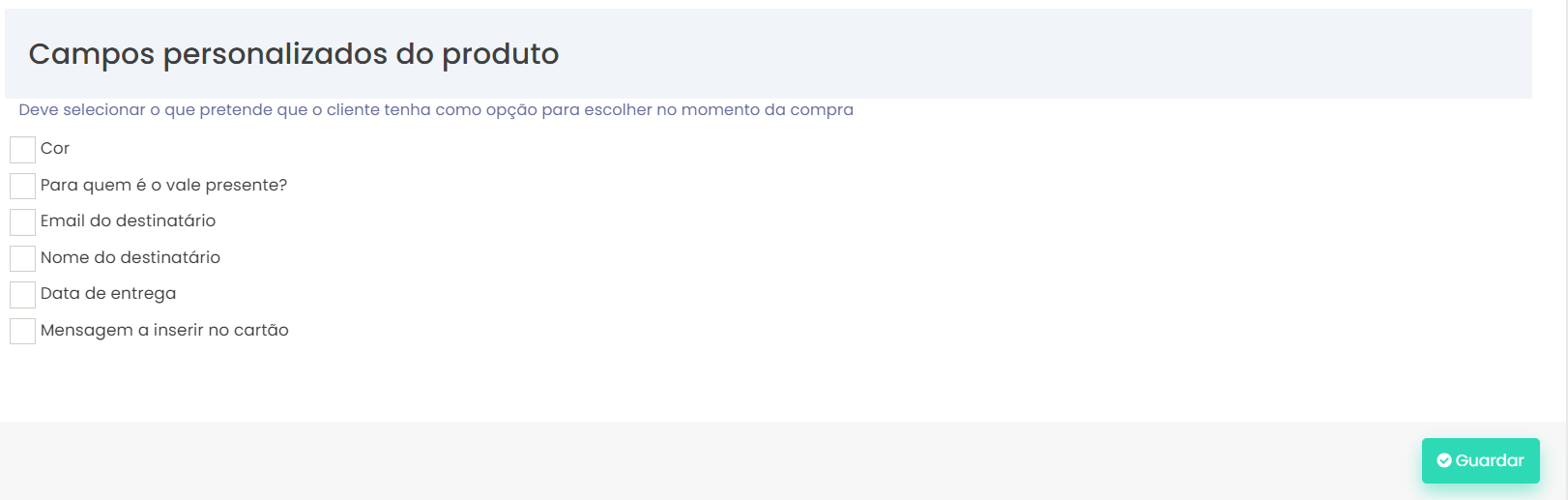Como adiciono campos personalizados?
Para adicionar um novo campo personalizado deve:
- Aceder a: Módulo Vendas -> Configurações -> Campos Personalizados:
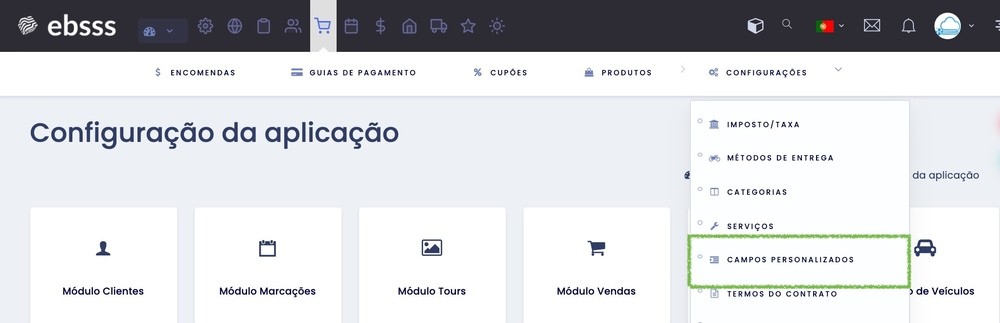
- Clicar em ‘’+Adicionar Campos Personalizados’’ (lado direito da página);
- Em ‘’Entidade’’ selecione onde é que o campo irá aparecer. Caso pretenda que o campo apareça no processo de compra, deverá selecionar a opção ‘’Item da ordem’’;
- Em ‘’Campo Personalizado’’ insira o nome que lhe pretende atribuir;
- Em ‘’Nome’’ irá, automaticamente, ser criado o slug desse campo - não mexer!;
- Selecionar se o campo é obrigatório ou não. Caso seja, por exemplo, numa compra, o sistema não vai deixar avançar para o próxima campo da compra se o campo personalizado não estiver preenchido;
- Selecione o tipo de resposta a esse campo personalizado. Por exemplo, se for para o cliente escrever algo, pode optar por ’’Texto’’, se for para o cliente selecionar uma opção em várias, deve optar por ‘’Seleção de Opções (select). Caso opte por esta opção, irão aparecer novos campos onde deverá inserir as opções que quer dar ao cliente, para que este selecione uma delas. Caso queira dar a oportunidade do cliente selecionar várias, deverá optar pela opção ‘’Campo de Seleção Outro’’;
- Clicar em Guardar.
- Para adicionar os campos personalizados ao produto, na aba "Detalhe" no fim da página encontrará o campo "Campos personalizados do produto", conforme na imagem, deverá selecionar o campo que pretender e por fim Guardar.